O recurso de auditoria do Microsoft Microsoft Office SharePoint Online e do SharePoint Server permite que você acompanhe a atividade do usuário em tipos de conteúdo, como listas e bibliotecas em seu conjunto de sites. Saber quais usuários acessaram conteúdo específico a qualquer momento é essencial para muitos requisitos de negócios, como conformidade regulatória e gerenciamento de registros.
Observações:
-
Somente os proprietários do conjunto de sites podem executar relatórios de log de auditoria.
-
Se o link Relatórios de log de auditoria não estiver disponível em Configurações do Site, verifique se você tem o recurso "Relatório" do Conjunto de Sites ativado.
-
Páginas (como .aspx) não são consideradas documentos, portanto, não podem ser auditadas no SharePoint Servers 2019 ou 2016.
-
O SharePoint Microsoft Office SharePoint Online relatórios de log de auditoria funcionam de forma diferente dos relatórios de log de auditoria clássicos.
-
Os administradores do SharePoint podem baixar dados diretamente da API da Atividade de Gerenciamento do Microsoft 365.
Selecione sua versão do Microsoft Office SharePoint Online uma das guias abaixo:
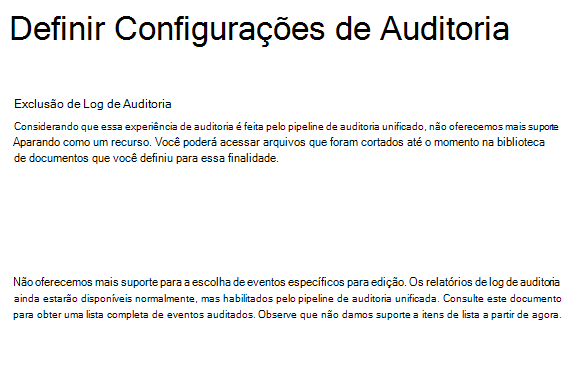
Alterações nas Microsoft Office SharePoint Online de auditoria
Microsoft 365 O Registro em Log de Auditoria Unificado agora dá suporte Microsoft Office SharePoint Online e OneDrive. A auditoria unificada fornece acesso aos logs de eventos (como exibir, criar, editar, carregar, baixar e excluir) e compartilhar ações como solicitações de convite e acesso e atividade de sincronização. Para obter mais informações sobre o que o Log de Auditoria Unificada no Microsoft 365 fornece para Microsoft Office SharePoint Online, consulte Atividades auditadas.
Resumo das alterações do Relatório de Log de Auditoria:
-
A filtragem de relatórios de log de auditoria não é mais um recurso, mas você ainda pode acessar arquivos que foram cortados no passado na biblioteca de documentos que você definiu para essa finalidade.
-
Os Relatórios de Log de Auditoria não permitirão mais que eventos específicos sejam editados. Os Relatórios de Log de Auditoria ainda estarão disponíveis, mas serão limitados a tipos específicos de eventos.
-
Para Personalizar Relatórios, a opção de localização foi ocultada porque não há mais suporte para relatórios com escopo no nível do subs site.
Execute relatórios de log de auditoria Microsoft Office SharePoint Online:
-
Selecione Configurações >Configurações do Site. Se você não vir as configurações do site, selecione Informações do site e, em seguida, selecione Exibir todas as configurações do site. Algumas páginas podem exigir que você selecione o conteúdo do site e, em seguida, as configurações do site.
-
Se você não estiver na raiz do conjunto de sites, em Administração do Conjunto de Sites, selecione Ir para as configurações de site de nível superior.
Observações:
-
A seção Administração do Conjunto de Sites não estará disponível se você não tiver as permissões necessárias. Você precisa ser um membro do grupo de Administradores de Conjuntos de Sites padrão ou um administrador de farm.
-
Se o link Relatórios de log de auditoria não estiver disponível em Configurações do Site, verifique se você tem o recurso "Relatório" do Conjunto de Sites ativado.
-
-
Na página Configurações do Site, em Administração do Conjunto de Sites, selecione Relatórios de log de auditoria.
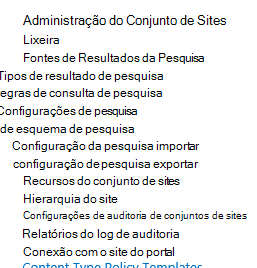
SharePoint Server 2019
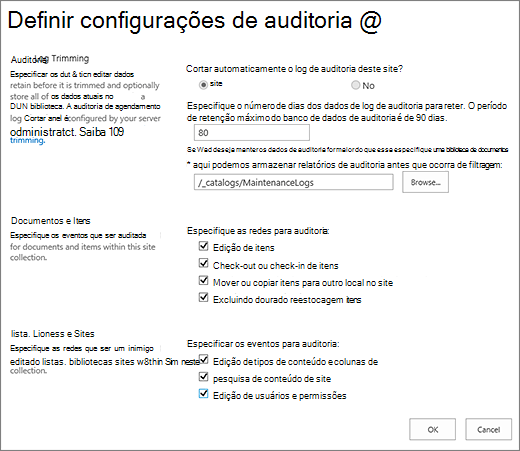
SharePoint Servers 2016 e 2013
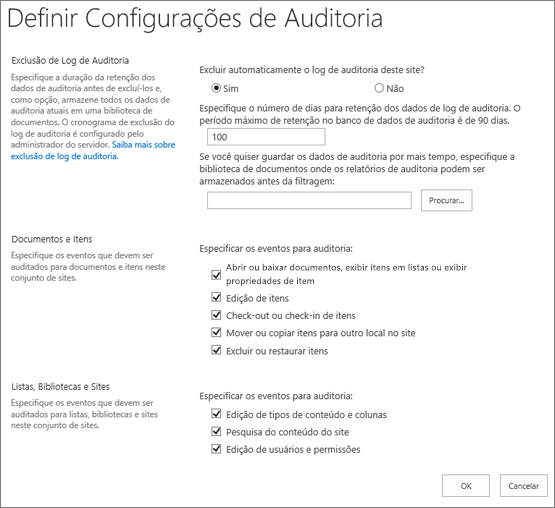
Como proprietário de um conjunto de sites, você pode recuperar o histórico de ações executadas por um usuário específico e as ações executadas durante um intervalo de datas específico. Por exemplo, você pode determinar quando um documento específico foi editado e por qual usuário.
Você pode gerenciar o tamanho do log de auditoria na seção Corte de Log de Auditoria e especificar quais eventos auditar nas seções Documentos e Itens e Listas, Bibliotecas e Sites. Você também pode especificar o número máximo de dias que os itens serão retidos. Por padrão, todos os itens são removidos no final do mês.
Observação: Quando vários usuários estão coeditar um documento, a auditoria de eventos de vários autores ou editores pode ser difícil de interpretar. Se isso for uma preocupação, considere limitar a permissão de edição a um número mínimo de usuários.
-
Clique em configurações

-
Se você não estiver na raiz do conjunto de sites, em Administração do Conjunto de Sites, selecione Ir para as configurações de site de nível superior.
Observação: A seção Administração do Conjunto de Sites não estará disponível se você não tiver as permissões necessárias.
-
Na página Configurações do Site, em Administração do Conjunto de Sites, selecione Configurações de auditoria do conjunto de sites.
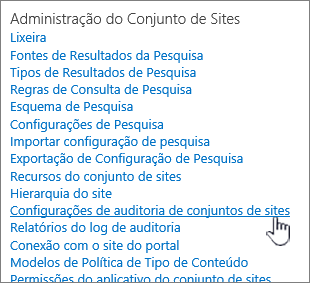
-
Na página Definir Configurações de Auditoria, na seção Corte do Log de Auditoria, defina Cortar automaticamente o log de auditoria deste site? como Sim.
Observações: Por Microsoft Office SharePoint Online
-
Não há suporte para a filtragem Microsoft Office SharePoint Online.
-
Não há mais suporte para a escolha de eventos específicos a serem editados. Consulte este documento paraobter uma lista completa de eventos auditados.
-
-
Opcionalmente, especifique o número de dias de dados de log de auditoria a serem retidos. O SharePoint Server não tem um limite.
Observação: A configuração padrão para reter dados de log de auditoria é de zero dias. Isso significa que, se você não especificar um período de retenção diferente, todas as entradas do log de auditoria serão excluídas no final do mês. Você pode alterar essa configuração para manter as entradas do log de auditoria por um período mais longo. Por exemplo, se você especificar 30 dias, os dados de log de auditoria criados no mês de setembro não serão excluídos até o final de outubro. Para manter os dados do log de auditoria, você também pode salvá-los em um relatório de log de auditoria antes que o log de auditoria seja cortado.
-
Você também pode especificar a biblioteca de documentos na qual salvar relatórios de log de auditoria antes que o log de auditoria seja cortado. Defina essa opção se você precisar de acesso aos dados de log de auditoria, usando relatórios de log de auditoria, depois que o log de auditoria tiver sido cortado.
-
Selecione OK.
-
Selecione Configurações >Configurações do Site. Se você não vir as configurações do site, selecione Informações do site e, em seguida, selecione Exibir todas as configurações do site. Algumas páginas podem exigir que você selecione o conteúdo do site e, em seguida, as configurações do site.
-
Se você não estiver na raiz do conjunto de sites, em Administração do Conjunto de Sites, selecione Ir para as configurações de site de nível superior.
Observação: A seção Administração do Conjunto de Sites não estará disponível se você não tiver as permissões necessárias. Você precisa ser um membro do grupo de Administradores de Conjuntos de Sites padrão ou um administrador de farm.
-
Na página Configurações do Site, em Administração do Conjunto de Sites, selecione Configurações de auditoria do conjunto de sites.
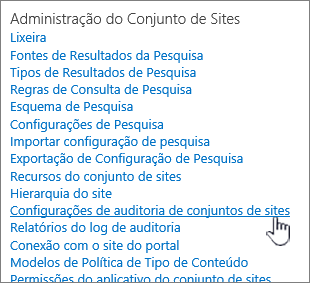
-
Na página Definir Configurações de Auditoria, nas seções Documentos e Itens e Lista, Bibliotecas e Site, selecione os eventos que você deseja auditar e, em seguida, selecione OK.
Quais eventos você audita dependem de suas necessidades de auditoria. Por exemplo, a conformidade regulatória geralmente tem requisitos específicos que determinarão quais eventos você precisa auditar. Recomendamos que você audite apenas os eventos necessários para atender às suas necessidades. A auditoria adicional e desnecessária pode afetar o desempenho e outros aspectos de seus conjuntos de sites.
Observação: Para o SharePoint Server 2013, recomendamos que você selecione apenas o evento Abrir ou baixar documentos, exibir itens em listas ou exibir o evento de propriedades do item quando absolutamente necessário. Essa opção provavelmente gerará um grande número de eventos que potencialmente prejudicarão o desempenho e outros aspectos de seus conjuntos de sites.
Os eventos auditados são capturados em relatórios de auditoria baseados Microsoft Excel 2013 e estão disponíveis na página Relatórios de Auditoria. Você também pode criar um relatório personalizado que inclui vários desses eventos em um intervalo de datas especificado, dentro de uma área específica do conjunto de sites ou filtrado para um usuário individual. Você não pode modificar eventos depois que eles são registrados, mas os administradores do conjunto de sites podem excluir itens do log de auditoria e configurar o corte automático dos dados do log de auditoria.
O log de auditoria captura as seguintes informações para os eventos selecionados a serem auditados:
-
Site do qual um evento se originou
-
ID do item, tipo, nome e local
-
ID de usuário associada ao evento
-
Tipo de evento, data, hora e origem
-
Ação executada no item
A seguir está um exemplo dos dados em um relatório de log de auditoria de exclusão. Com esse relatório, você pode determinar quem excluiu e restaurou dados no conjunto de sites. Você pode usar os recursos do Excel para filtrar, classificar e analisar os dados.
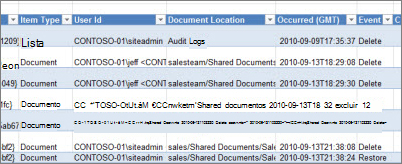
Quando você seleciona um evento para auditar um conjunto de sites, o relatório audita cada item no conjunto de sites sempre que o evento ocorrer. A auditoria pode gerar um grande número de eventos de auditoria, criando um log de auditoria grande que pode preencher o disco rígido, afetando o desempenho e outros aspectos de um conjunto de sites.
Importante: Para impedir que o log de auditoria preencher o disco rígido e potencialmente degradar o desempenho do conjunto de sites, recomendamos que você habilite o corte de log de auditoria para conjuntos de sites com auditoria extensiva.
Para gerenciar o tamanho do relatório de log de auditoria, você pode configurá-lo para cortar automaticamente e, opcionalmente, arquivar, os dados de log de auditoria atuais em uma biblioteca de documentos antes que os dados são cortados. O agendamento para corte de log de auditoria é configurado pelo administrador do servidor na Administração Central. O padrão é o final do mês.
Para exibir um relatório de log de auditoria:
-
Clique em Configurações

Observação: A seção Administração do Conjunto de Sites não estará disponível se você não tiver as permissões necessárias. Você precisa ser um membro do grupo de Administradores de Conjuntos de Sites padrão ou um administrador de farm.
-
Clique em Relatórios de log de auditoria na seção Administração do Conjunto de Sites.
-
Selecione o relatório desejado na página Exibir Relatórios de Auditoria.
-
Digite uma URL ou navegue até a biblioteca em que você deseja salvar o relatório e selecione OK.
-
Na página Operação Concluída com Êxito, selecione clique aqui para exibir este relatório. Se você receber um erro, pode ser porque os logs de auditoria não estavam habilitados ou não havia dados a serem mostrados.
Observações:
-
No mínimo, o Excel versão 2013 deve ser instalado para exibir relatórios de log de auditoria clicando em Clicar aqui para exibir este relatório.
-
Como alternativa, se a abertura de documentos no navegador estiver habilitada para a biblioteca, vá para a biblioteca em que você salvou o relatório de log de auditoria, aponte para o relatório de log de auditoria, selecione a seta para baixo e, em seguida, selecione Exibir no Navegador.
-
Você pode usar recursos padrão do Excel para restringir os relatórios às informações desejadas. Algumas maneiras de analisar e exibir os dados do log são:
-
Filtrar o relatório de log de auditoria para um site específico.
-
Filtrar o relatório de log de auditoria para um determinado intervalo de datas.
-
Classificar o relatório de log de auditoria.
-
Determinar quem tem conteúdo atualizado.
-
Determinar qual conteúdo foi excluído mas não restaurado.
-
Exibir as alterações feitas nas permissões em um item.
Estamos ouvindo
Atualizado em novembro de 2019
Este artigo foi útil? Estava faltando conteúdo? Nesse caso, informe-nos o que está confuso ou ausente na parte inferior desta página. Inclua sua versão do Microsoft Office SharePoint Online, sistema operacional e navegador. Usaremos seus comentários para verificar os fatos, adicionar informações e atualizar este artigo.










